几何画板怎么画函数图像 几何画板画函数图像教程
几何画板,一款受到很多老师喜欢的数学教学工具,能帮助老师解决所有的几何图形,现在小编来教大家用几何图形画函数图像。
绘制图像
1、打开几何画板,如图所示单击菜单栏“绘图”——绘制新函数。
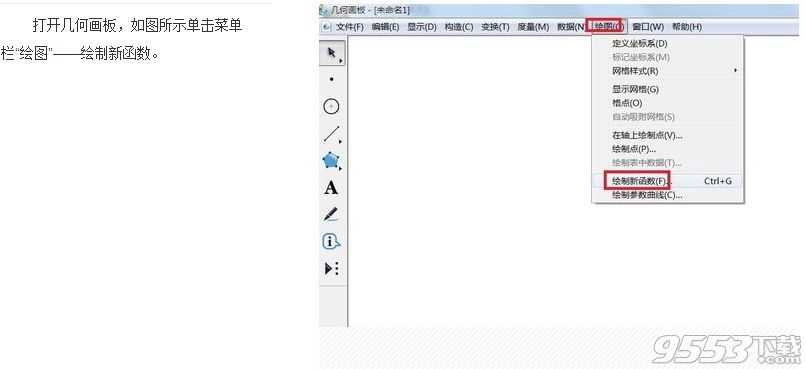
2、在打开的新建函数对话框中,先输入二次项,二次项没有平方,可写为x*x。
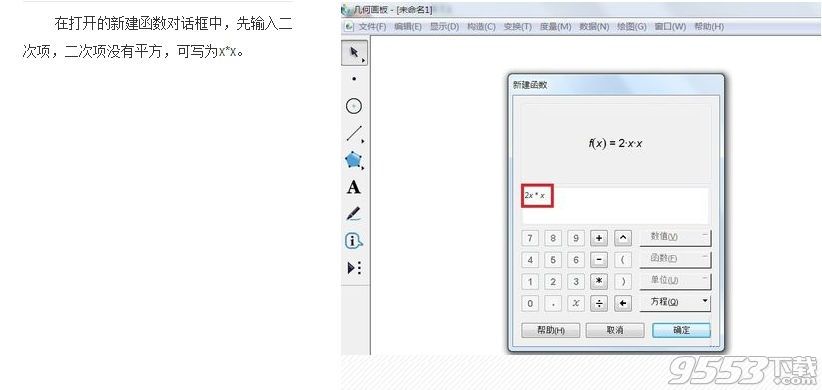
3、 现在写上一次项和常数项,如图所示,单击“确定”按钮。
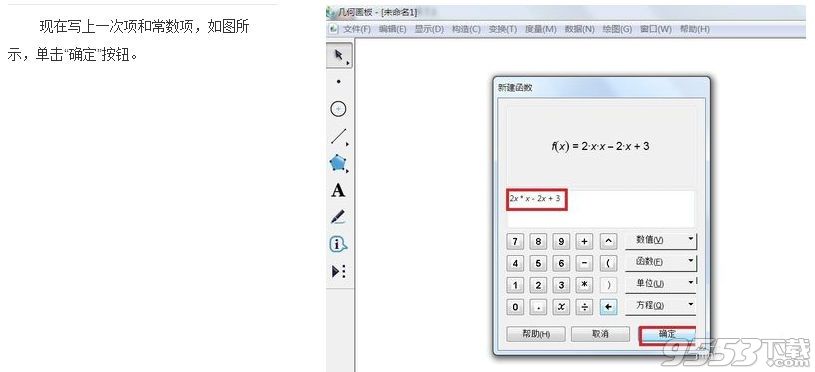
4、现在几何画板会自动建立平面直角坐标系并绘制出二次函数图像。
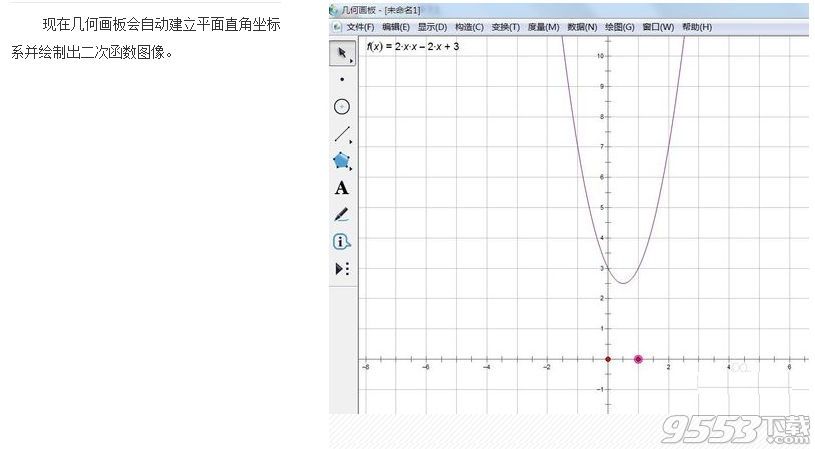
调整图像
1.整体移动:先用鼠标单击“移动箭头工具”,然后在坐标系中按住坐标原点拖动可以移动整个坐标系的位置。
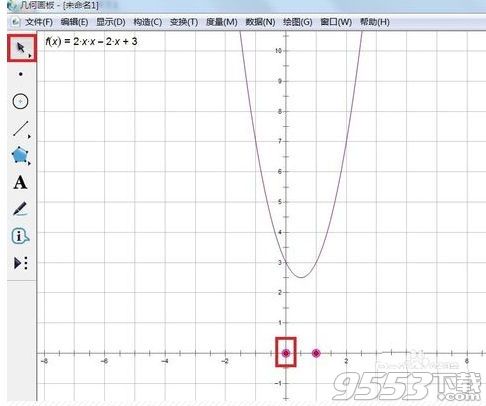
2.调整数据:如果你觉着数据不够精确,或者太详细了,你可以单击“移动箭头工具”,然后在坐标系中按住X轴上的红点拖动可以放大或者缩小刻度。
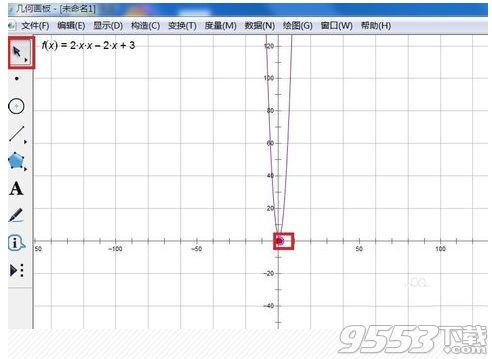
以上就是小编带来的教程,希望能帮助到大家!
关键词: 几何画板 函数图像